Aug 14, 2025 • Categoría: Soluciones para Foto/Video/Audio • Soluciones probadas
1. ¿Cómo Recuperar archivos M4A?
Los archivos M4A, también conocidos como ALE (Apple Lossless Encoder), son un formato de audio similar a un archivo MP4. La única diferencia es que el archivo M4A no contiene video. Como archivo de audio, ha sido ampliamente utilizado en ordenadores Windows, Mac, diferentes reproductores de música. Sin embargo, la pérdida de archivos M4A aún puede ser causada por eliminación inadecuada, daños y reproductores de música mal colocados. Si quieres recuperar archivos M4A perdidos o dañados, necesitarás un programa de tercerceros para recuperar video M4A.
Recoverit, o Recoverit para Mac es un potente programa que te ayuda a recuperar archivos M4A. Permite recuperar M4A de reproductores de música, ordenadores, discos duros externos y tarjetas de almacenamiento.
A continuación, puedes descargar la versión de prueba de Recoverit. La versión de prueba te permite analizar el dispositivo para que puedas comprobar si los archivos M4a encontrados por este programa son lo que deseas recuperar o no.

Tu Software Seguro y Confiable para Recuperar Datos de Mac
- De manera eficaz, segura y completa recupera archivos perdidos o eliminados, fotos, audios, música, correos electrónicos de cualquier dispositivo de almacenamiento.
- Permite recuperar datos de papeleras de reciclaje, discos duros, tarjetas de memoria, memorias USB, cámaras digitales y videocámaras.
- Permite recuperar datos eliminados repentinamente, formateados, discos duros dañados, ataques de virus, fallas del sistema en diferentes situaciones.
2. Recupera M4A en 4 Pasos
Nota: Este tutorial se basa en Recoverit para Mac. Para usuarios Windows, descarga Recoverit para Windows y lee la guía de usuario. Estas dos versiones para recuperar datos pueden ayudarte a "Recuperar Particione", "Recuperar Archivos Eliminados" y "Recuperar Discos Duros RAW".
Paso 1. Selecciona la Situación
Para recuperar archivos M4A eliminados o perdidos, puedes seleccionar "Recuperar Archivos Eliminados" para empezar a recuperar M4A.
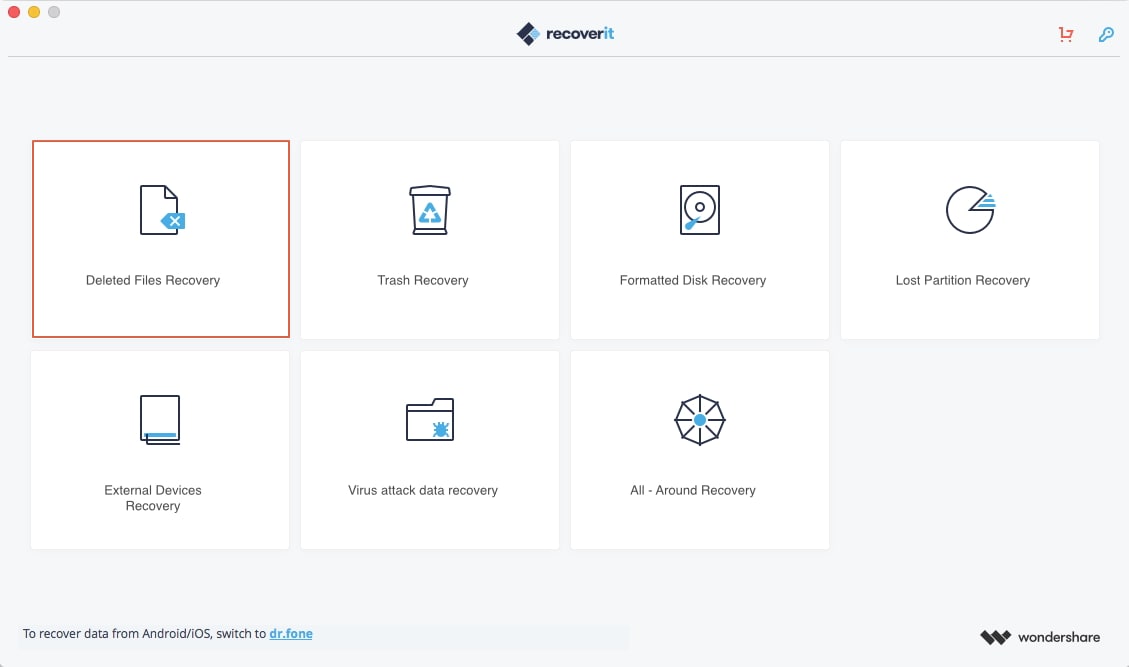
Paso 2. Selecciona Disco Duro Donde Perdiste Archivos para Analizar
Como puedes ver desde su interfaz, los discos duros y los dispositivos de almacenamiento externo serán detectados por este programa. Simplemente necesitas selccionar el disco duro donde perdiste tus archivos M4A para analizar. También puedes recuperar archivos de video del dispositivo de almacenamiento conectándolo a Mac.
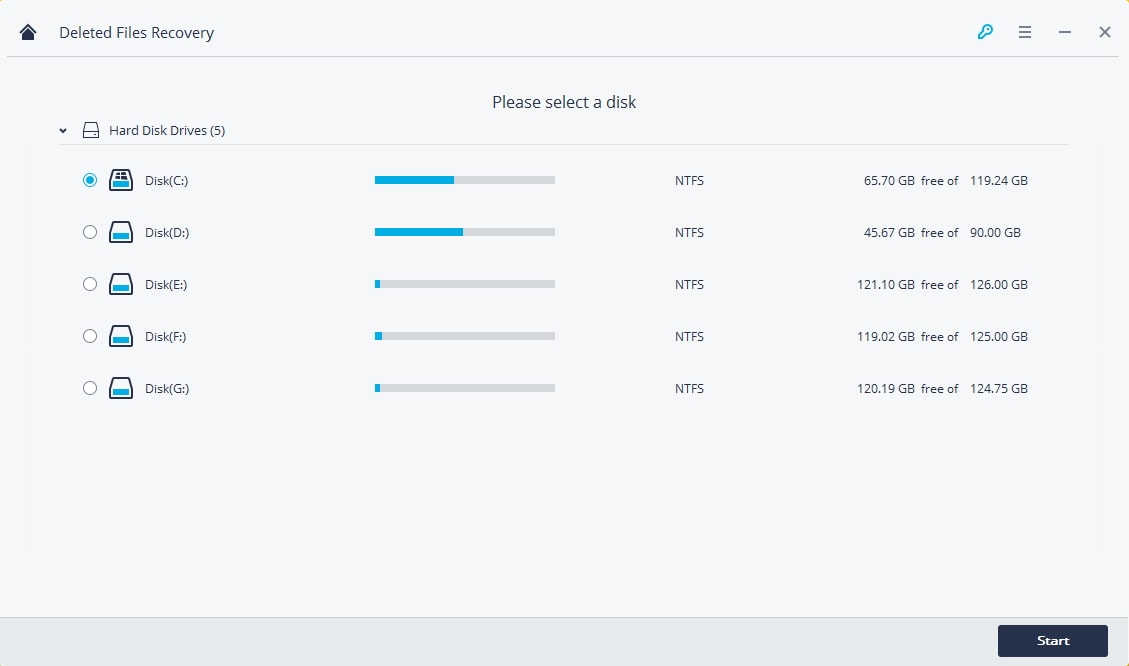
Paso 3. Si el análisis rápido no encuentra tus archivos M4A perdidos, puedes ir a "Recuperación Completa" para analizar nuevamente.
Nota: Si has encontrado los archivos M4A que deseas, puedes detener el análisis durante el proceso al hacer clic en el botón “Detener”.
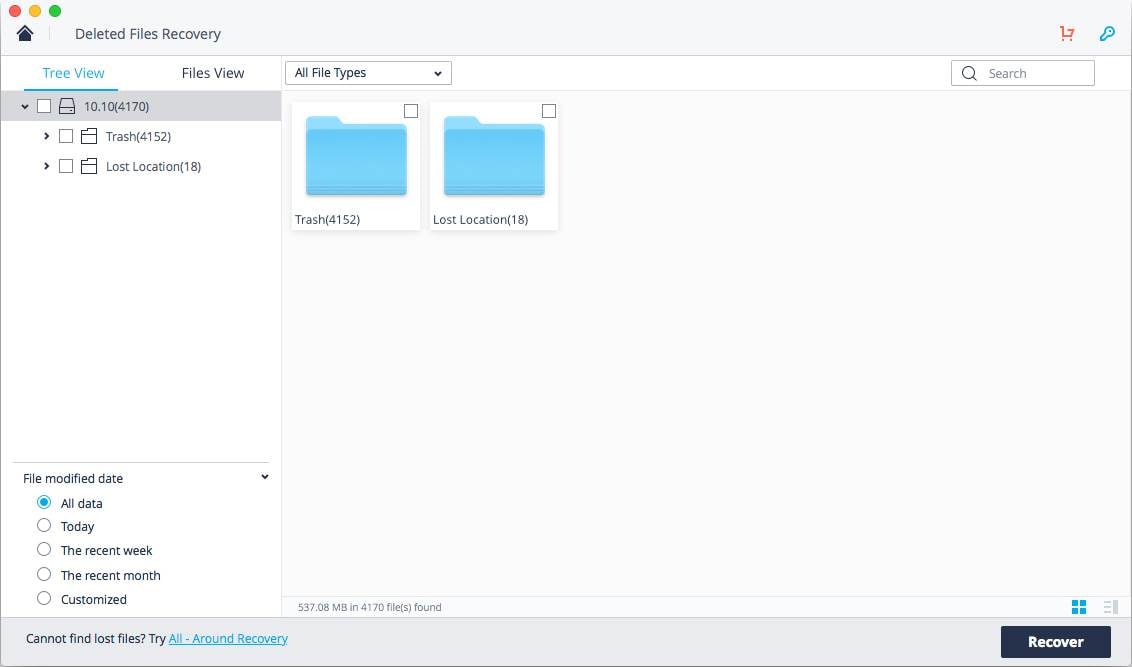
Paso 4. Previsualiza Nombres de Archivos M4A Eliminados y Recupéralos en Mac
Cuando finalice el análisis, los archivos recuperados aparecerán en carpetas. Puedes previsualizar los archivos M4A recuperados al hacer clic en las carpetas. Puedes recuperar archivos M4A selectivamente y guardarlos en tu Mac.

Notas: Para una recuperación segura, por favor no guardes los archivos recuperados en el lugar donde los perdiste.
Nota: Recupera Datos de Mac Perdidos en Mac OS X 10.13 (High Sierra)
Debido a los requisitos de macOS High Sierra (macOS 10.13), los usuarios de Mac no pueden acceder a la unidad integrada del sistema de ninguna aplicación. Por lo tanto, si necesitas restaurar datos perdidos del disco del sistema con macOS 10.13, primero debes "desactivar la Protección de Integridad del Sistema".
¿Cómo desactivar la "Protección de Integridad del Sistema"? Sigue los pasos a continuación.
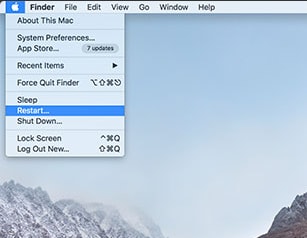
Paso 1Reinicia la Mac y mantén presionadas las teclas "Command + R" simultáneamente después de escuchar el timbre de inicio, esto iniciará OS X en Modo de Recuperación.
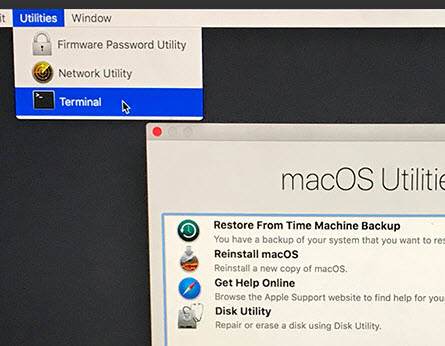
Paso 2Cuando aparezca la ventana de "Utilidades de OS X" despliega el menú de "Utilidades" en la parte superior de la pantalla y elige "Terminal".
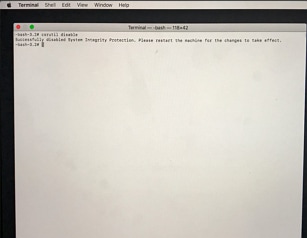
Paso 3En la ventana "Terminal" escribe "desactivar csrutil" y presiona "Enter", luego reinicia tu Mac.
Recuperar Fotos/Video/Audio
- Recuperar Fotos
- Softwares gratis para recuperar fotos.
- Recuperar fotos de tarjeta de memoria.
- Recuperar fotos de Facebook eliminadas
- Recuperar fotos borradas de Instagram
- Recuperar Videos
- Recuperar Cámaras
- Recuperar datos perdidos de cámara.
- Recuperar fotos de cámara Nikon.
- Recuperar fotos borradas de cámara digital
- Errores en cámaras Canon y soluciones
- Recuperar Audios





Alfonso Cervera
staff Editor